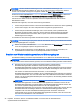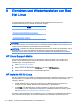User Guide
1. Sichern Sie möglichst alle persönlichen Dateien.
2. Überprüfen Sie, wenn möglich, ob eine HP Wiederherstellungspartition vorhanden ist: Geben
Sie auf dem Startbildschirm c ein, und wählen Sie anschließend Computer aus.
HINWEIS: Wenn die HP Wiederherstellungspartition nicht aufgeführt ist, oder wenn Sie ihr
Vorhandensein nicht überprüfen können, müssen Sie eine Wiederherstellung mit dem
Wiederherstellungsmedium durchführen, das Sie zuvor erstellt haben. Siehe Wiederherstellung
mit dem Windows 8-USB-Flash-Laufwerk für die Wiederherstellung auf Seite 28. Wenn Sie
keine Wiederherstellungsmedien erstellt haben, müssen Sie die Windows 8-
Wiederherstellungsmedien verwenden (separat erhältlich). Siehe Wiederherstellen mithilfe von
Windows 8-Wiederherstellungsmedien auf Seite 29.
3. Wenn die HP Wiederherstellungspartition aufgelistet ist, starten Sie den Computer neu und
drücken Sie anschließend Esc, während das Firmenlogo angezeigt wird. Daraufhin erscheint
das Startmenü des Computers.
4. Drücken Sie f11, um die Option „Systemwiederherstellung“ auszuwählen.
5. Tastaturlayout auswählen.
6. Wählen Sie Problembehandlung aus.
7. Wählen Sie Aktualisieren aus.
8. Folgen Sie zum Fortfahren den Anleitungen auf dem Bildschirm.
Verwenden der Windows-Zurücksetzung unter Windows 8
WICHTIG: Beim Zurücksetzen werden keine Datensicherungen Ihrer Daten angelegt. Sichern Sie
daher alle persönlichen Informationen, die Sie behalten wollen, bevor Sie die Option zum
Zurücksetzen verwenden.
Wenn Windows reagiert, führen Sie die folgenden Schritte aus, um die Option zum Zurücksetzen zu
starten:
HINWEIS: Sie werden möglicherweise von der Benutzerkontensteuerung zur Eingabe Ihrer
Berechtigung oder Ihres Kennworts aufgefordert, wenn Sie bestimmte Aufgaben durchführen. Zum
Fortsetzen einer Aufgabe wählen Sie die entsprechende Option aus. Weitere Informationen über die
Benutzerkontosteuerung finden Sie unter „Hilfe und Support“: Klicken Sie auf Start und dann auf Hilfe
und Support.
1. Positionieren Sie auf der Startseite den Mauszeiger über der rechten oberen oder rechten
unteren Ecke des Bildschirms, um die „Charms“-Symbolleiste einzublenden.
2. Klicken Sie auf Einstellungen.
3. Klicken Sie auf PC-Einstellungen ändern in der unteren rechten Ecke des Bildschirms und dann
auf dem Bildschirm PC-Einstellungen auf Allgemein.
4. Wählen Sie unter Alles entfernen und Windows neu installieren die Option Starten aus, und
befolgen Sie die Anweisungen auf dem Bildschirm.
Wenn Windows nicht reagiert, führen Sie die folgenden Schritte aus, um die Option zum
Zurücksetzen zu starten:
Sichern und Wiederherstellen von Teilen oder der Gesamtheit des Systemzustands unter
Windows 8
27